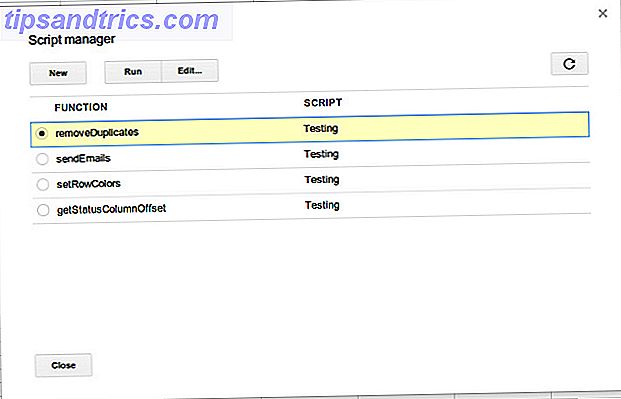A Restauração do Sistema do Windows pode salvar sua bunda quando o computador fica instável. Há uma abundância de histórias de horror de pessoas que se esqueceram de fazer backups Esses caras não fizeram backup de seus arquivos, agora olhe o que aconteceu Esses caras não fizeram backup de seus arquivos, agora olhe o que aconteceu Se há algo que aprendi durante aqueles primeiros anos de trabalho com computadores (e as pessoas que os usam), foi como é importante não apenas salvar coisas importantes, mas também ... Ler Mais. Bem, imagine o problema em que você poderia se encontrar, se você não fez backups do seu sistema? É aí que o System Restore entra em ação.
O que é um ponto de restauração? Se você estiver usando o recurso Restauração do sistema ou seria melhor desativá-lo? E se você decidir usá-lo, como você vai configurá-lo? No final deste artigo, você saberá as respostas para cada uma dessas perguntas, então continue lendo!
O que são pontos de restauração?
A Restauração do Sistema é um recurso do sistema operacional Windows (começando com o Windows ME) que permite que os usuários restaurem seu sistema para um ponto anterior no tempo. Essa restauração inclui, mas não está limitada a, os seguintes tipos de dados: arquivos de sistema, aplicativos instalados, o registro do Windows e configurações do sistema. Como você pode imaginar, as restaurações do sistema não devem ser tomadas de ânimo leve, mas podem ser extremamente úteis nas circunstâncias corretas.

A Restauração do Sistema funciona periodicamente criando pontos de restauração em seu sistema. Você pode pensar nesses pontos de restauração como instantâneos de como seu sistema se parece no momento. Em seguida, usando esses pontos de restauração, o Windows pode reverter para um estado do sistema do passado. É desnecessário dizer que você não pode simplesmente voltar a qualquer ponto no tempo - o que seria incrivelmente útil, mas, por enquanto, implausível.
Pontos de restauração podem ser criados manualmente pelo usuário OU automaticamente pelo sistema se a opção estiver configurada. Pontos de restauração automáticos são criados quando:
- o software é instalado usando um instalador que faz interface com a Restauração do sistema;
- O Windows Update instala novas atualizações no sistema;
- drivers do sistema são instalados ou atualizados;
- de acordo com um cronograma que foi definido no sistema.
Para usar o recurso Restauração do sistema, primeiro você precisa ativá-lo. Se você já decidiu que quer fazer isso, vá até a última seção deste artigo. Mas se você não tiver certeza se precisa da Restauração do Sistema, recomendo ler a próxima seção antes de tomar sua decisão.
Você deve usar a restauração do sistema?
De volta ao Windows XP, a Restauração do Sistema ganhou uma má reputação devido à maneira como foi implementada. Não só demorou para criar novos pontos de restauração, mas o ato real de reverter para um ponto de restauração anterior nunca correspondeu às expectativas. Na verdade, lembro-me de algumas vezes quando o System Restore deixou meu computador com Windows XP em um estado pior. Mas a Restauração do Sistema no Windows 7 e no Windows 8 foi renovada e é muito melhor.
No entanto, uma das maiores desvantagens de usar a Restauração do Sistema permanece: ela exige muito espaço em disco . Um instantâneo de todo o seu sistema ocupará uma boa quantidade de espaço - mesmo quando estiver compactado. O Windows dedica uma parte do espaço em disco para restaurar pontos, mas essa alocação pode ser alterada fazendo o seguinte:
- Abra o Painel de Controle .
- Abra o sistema ou pesquise no canto superior direito, caso não consiga vê-lo imediatamente.
- Clique em Proteção do Sistema no lado esquerdo.
- Clique no botão Configurar .
- Mova o controle deslizante Disk Space Usage .
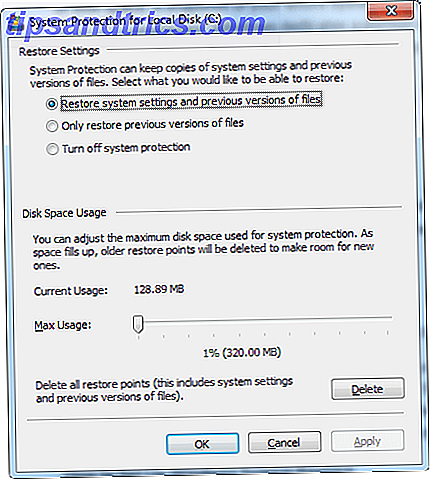
À medida que o espaço alocado for preenchido, os pontos de restauração mais antigos serão limpos em favor dos novos. Você sempre pode limpar manualmente todos os pontos de restauração, exceto o mais recente por:
- Execute a Limpeza de Disco na sua unidade do sistema.
Em Computador, clique com o botão direito do mouse na unidade do sistema, selecione Propriedades e clique no botão Limpeza de Disco. - Clique em Limpar arquivos do sistema.
- Clique na guia Mais opções .
- Em Restauração do Sistema e Cópias de Sombra, clique em Limpar .
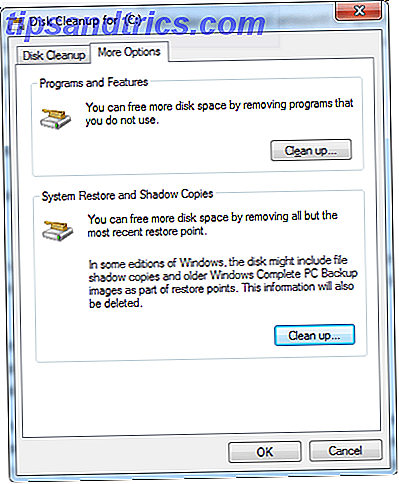
Você está preocupado com o impacto da restauração do sistema no desempenho do seu sistema? Tenha certeza de que o impacto no desempenho é insignificante, uma vez que a Restauração do Sistema só é executada quando induzida manualmente OU quando o sistema está inativo por algum tempo. Além disso, a criação real de pontos de restauração também não está sobrecarregando o sistema.
Como configurar a restauração do sistema do Windows
No Windows 7 e no Windows 8, não há motivo para não usar a Restauração do sistema, a menos que você esteja usando um programa de terceiros que lide com pontos de restauração à sua maneira. Você não voltará aos pontos de restauração antigos regularmente, mas, eventualmente, encontrará uma situação em que a reversão acaba sendo a solução mais fácil. Sem a restauração do sistema, você pode se encontrar em apuros.
Então, use!
Se você quiser ativar a restauração do sistema, siga estas etapas:
- Abra o Painel de Controle .
- Sistema aberto.
- Clique em Proteção do Sistema .
- Clique em Configurar .
- Selecione a opção Restaurar configurações do sistema e versões anteriores do arquivo .
E se você quiser criar um ponto de restauração manual:
- Abra o Painel de Controle .
- Sistema aberto.
- Clique em Proteção do Sistema .
- Clique em Criar .
- Nomeie o ponto de restauração.
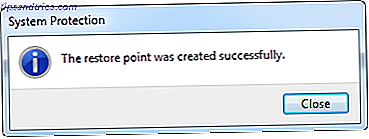
Infelizmente, embora a Restauração do Sistema seja muito melhor hoje do que era no passado, ainda há momentos em que ela pode não conseguir fazer o que você espera dela. Felizmente, Ryan pode mostrar-lhe como certificar-se de que a Restauração do Sistema funciona quando você precisa Como garantir que a restauração do sistema do Windows funciona quando você precisar dela Como garantir que a restauração do sistema do Windows funcione quando você precisar dela A restauração do sistema não é um recurso automático no Windows 7. Geralmente, ele é ativado quando você adquire um novo sistema, mas depois de executar atualizações, instalar ferramentas do sistema ou executar qualquer outra lista de tarefas que ... Leia Mais e Chris escreveu um post sobre o que fazer quando a Restauração do Sistema O que fazer quando a restauração do sistema do Windows falha O que fazer quando a restauração do sistema do Windows falha A restauração do sistema pode reverter o Windows para um estado anterior. Mostramos a você como se recuperar de uma falha na Restauração do sistema e como configurá-la para o sucesso. Consulte Mais informação . E no caso de exclusões acidentais ou desaparecimentos, aqui estão 4 ferramentas para ajudar a recuperar arquivos perdidos Turn Back Time: 4 Ferramentas e Dicas Para restaurar arquivos apagados no Windows Tempo de retorno: 4 Ferramentas e Dicas Para restaurar arquivos apagados no Windows One do Windows As maiores falhas podem ser seu salvamento, caso você acidentalmente apague um arquivo importante: O sistema de arquivos do Windows não exclui arquivos. Até que sejam sobrescritos, os arquivos excluídos podem ser restaurados. Consulte Mais informação . Finalmente, você também pode atualizar ou redefinir o Windows 8 Como restaurar, atualizar ou redefinir a instalação do Windows 8 Como restaurar, atualizar ou redefinir a instalação do Windows 8 Além do recurso padrão de restauração do sistema, o Windows 8 possui recursos para "atualizar "e" repor "o seu PC. Pense neles como formas de reinstalar rapidamente o Windows - seja mantendo seus arquivos pessoais ou excluindo ... Leia Mais, se a restauração do sistema falhar.
Conclusão
Em sua essência, os pontos de restauração podem ser considerados como backups do sistema: você pode não precisar deles por um longo tempo, mas quando o fizer, ficará feliz em tê-los. Além disso, a Restauração do Sistema não exige nada de você depois de ativada e configurada. O impacto no desempenho é insignificante e as preocupações com espaço em disco são facilmente gerenciadas, portanto não há motivo para não usá-lo. O que você está esperando?
Como a Restauração do Sistema ajudou você no passado? Se você não usa a Restauração do Sistema, por que não? Por favor, compartilhe seus pensamentos conosco nos comentários!
Crédito de imagem: botão de restauração via Shutterstock